Úvod
Uživatelé s rolou HR administrátor mohou mít přístup přidávat, upravovat nebo odstraňovat účty zaměstnanců a jejich přístupová práva v TULIPu. Vvytvářet účty lze jednotlivě nebo hromadně (zde). V tomto průvodci se budeme zabývat:
Nejčastěji kladené otázky
Jak lze importem přepsat aktuální údaje zaměstnance v TULIP-u?
Ano, zde jsou tři základní pravidla pro nahrávání dat:
- Změnit údaje – napište do buňky jakákoli slova / čísla – tímto prepíšete původní údaje.
- Ponechat údaje bez změny – nechte buňku prázdnou, žádná změna se neprovede.
- Smazat údaje (pouze Manažera / Datum ukončení pracovního poměru) – do buňky napište “NULL“, původní údaje se smažou.
lze importováním také vymazat zaměstnance?
Ne, lze importovat pouze ukončení pracovního poměru, ne odstranit účet.
Lze pouze smazat Manažera / již nahraný Datum ukončení pracovního poměru – do buňky napište “NULL“, a původní údaje se smažou.
V případě importu ukončení pracovního poměru systém kontroluje, zda zaměstnanec nemá žádné žádosti o docházku, které datum překračují. Pokud existují žádosti po datu ukončení pracovního poměru, systém vám nedovolí tohoto zaměstnance ukončit. Musíte nejprve žádosti smazat.
Import nových zaměstnanců
Hromadné vytváření nových profilů v TULIPu.
Krok 1 – Dlaždice
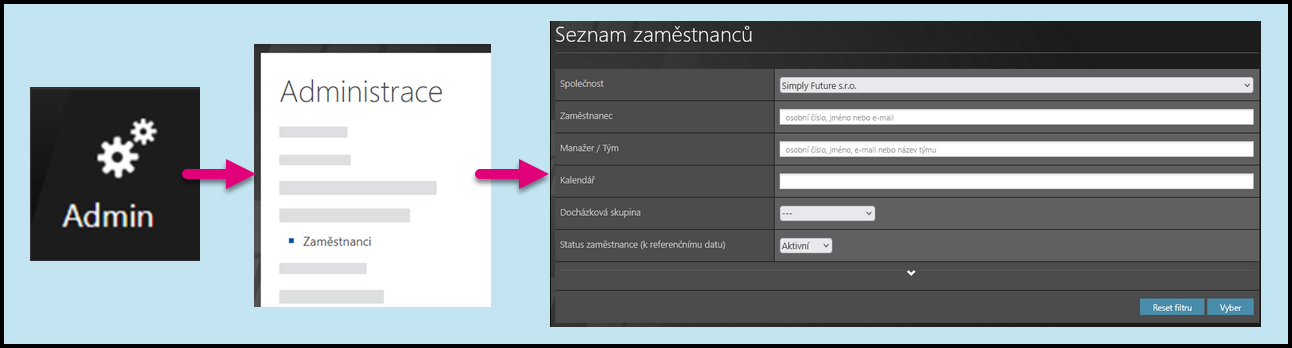
Přejděte na dlaždici Admin.
Vyberte možnost Zaměstnanci.
V případě potřeby si můžete vybrat společnost a filtry. Existují skryté rozšířené filtry – klepněte na malou šipku pro jejich zobrazení. Potom klepněte na Vyber.
Krok 2 – Import zaměstnanců
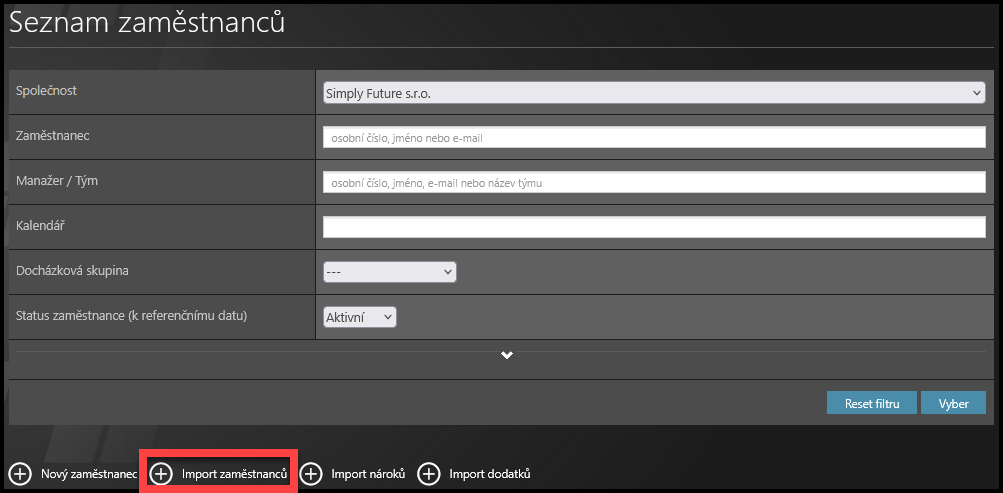
Klikněte na Import zaměstnanců.
Krok 3 – Stáhněte si šablonu
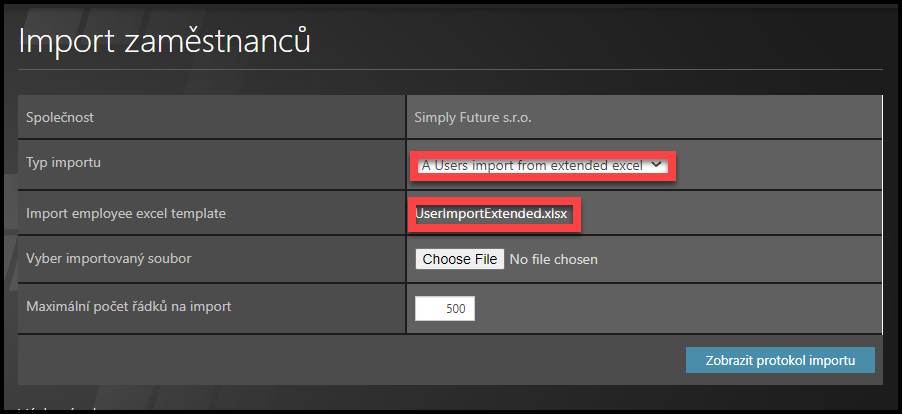
Vyberte typ importu:
- Users import from excel – Import uživatelů z Excelu – základní import
- Users import from extended excel – Import uživatelů z rozšířeného excelu – obsahuje další a volitelné údaje, například IBAN nebo docházkovou skupinu zaměstnance.
Kliknutím na UserImportExtended.xlsx (nebo podobný název) stáhněte šablonu.
Krok 4 – Excel šablona

Otevřete stažený soubor na počítači. Klikněte na tlačítko Povolit změny.
Vyplňte šablonu Excelu: vždy je nutné vyplnit tučně označená pole. Pokud však používáte také evidenci docházky, musíte vyplnit i další pole týkající se nastavení docházky –
- Osobní číslo – jedinečný kód, který reprezentuje zaměstnance v rámci společnosti.
- Křestní jméno
- Příjmení
- Zobrazované jméno – (nechte prázdné, jako zobrazované jméno se automaticky použije křestní jméno + příjmení).
- Pohlaví
- Jazyk – (pokud necháte toto pole prázdné, nastaví výchozí jazyk).
- Pracovní poměr od – povinné pole – formát data dd.mm.rrrr.
- Pracovní poměr do – formát data dd.mm.rrrr (pokud necháte prázdné, výchozí nastavení je na dobu neurčitou).
- Manažer – vyplňte osobní číslo vedoucího. Tato osoba bude schvalovat docházku zaměstnance. (Pokud necháte toto pole prázdné, všechny požadavky na docházku, které zaměstnanec vytvoří, budou automaticky schváleny).
- “Kód docházkové skupiny” se v případě různých nastavení chovají odlišně: Pokud má společnost výchozí skupinu a kalendář, ponecháním pole prázdného umožníte systému přiřadit zaměstnanci/ům výchozí skupinu a kalendář. Pokud si přejete přiřadit jinou skupinu a kalendář, musíte do pole zapsat kód. Pokud společnost nemá výchozí skupinu a kalendář, ponechání pole prázdného nepřiřadí žádnou skupinu a kalendář.
- “Kód docházkového kalendáře” se v případě různých nastavení chovají odlišně: Pokud má společnost výchozí skupinu a kalendář, ponecháním pole prázdného umožníte systému přiřadit zaměstnanci/ům výchozí skupinu a kalendář. Pokud si přejete přiřadit jinou skupinu a kalendář, musíte do pole zapsat kód. Pokud společnost nemá výchozí skupinu a kalendář, ponechání pole prázdného nepřiřadí žádnou skupinu a kalendář.
- Platnost od – datum, od kterého bude účet aktivní. Pro tento účet není možné provést žádné záznamy do předchozích dnů docházky (pokud necháte prázdné, výchozí je dnešní datum).
- Datum účinnosti – pro platnost přístupových práv, změny manažerů, skupin docházky, kalendářů docházky (pokud necháte toto pole prázdné, je automaticky předvyplněno jako stejné datum pro “Pracovní poměr od”).
- Ostatní pole & pole specifická pro zákazníka.
Uložte soubor do svého počítače.
Krok 5 – Nahrajte vyplněnou šablonu
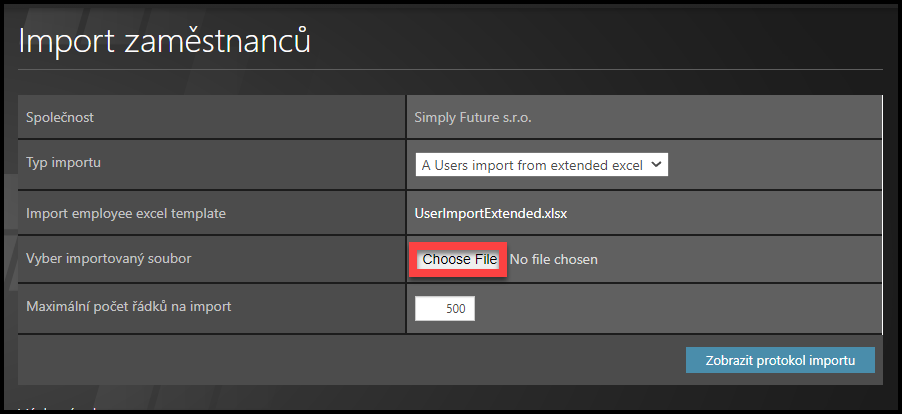
Otevřete TULIP.
Klikněte na tlačítko Choose file – Vybrat soubor.
Vyberte soubor z vašeho počítače.
Upozorňujeme, že nemůžete nahrát soubory o nulové velikosti. Pokud je soubor prázdný, způsobí to chybu.
Po nahrání souboru klikněte na Náhled dat, abyste zkontrolovali a ověřili data.
Krok 6 – Oranžové řádky (Chyba)

Každý řádek s oranžovou barvou způsobí chybu. Nemůžete importovat zaměstnance v oranžových řádcích.
Přejeďte myší přes zvýrazněné řádky. Dostanete informace specifikující proč jsou data nesprávná.
Pokud je tam chyba, zkontrolujte překlepy. Ujistěte se, že na začátku nebo na konci slov nejsou žádné další mezery.
Nyní máte dvě možnosti:
Vymažte oranžový řádek a přidejte zaměstnance s chybou později:
- Nejprve klikněte na malou ikonu koše vpravo, abyste vymazali oranžový řádek.
- Přidejte zbytek zaměstnanců z tabulky do systému – klikněte na tlačítko Importovat nyní.
- Přidejte zaměstnance s chybou individuálně:
- podívejte se na manuál, jak přidávat nové uživatele individuálně,
- nebo importujte pouze tohoto zaměstnance v tabulce.
Opravte data v šabloně – v excelovém listu:
- Otevřete vyplněný excelový list ve vašem počítači.
- Opravte data, která způsobují chybu.
- Znovu nahrajte soubor do TULIP-u.
- Zkontrolujte všechna data a klikněte na tlačítko Importovat nyní.
Krok 7 – Import
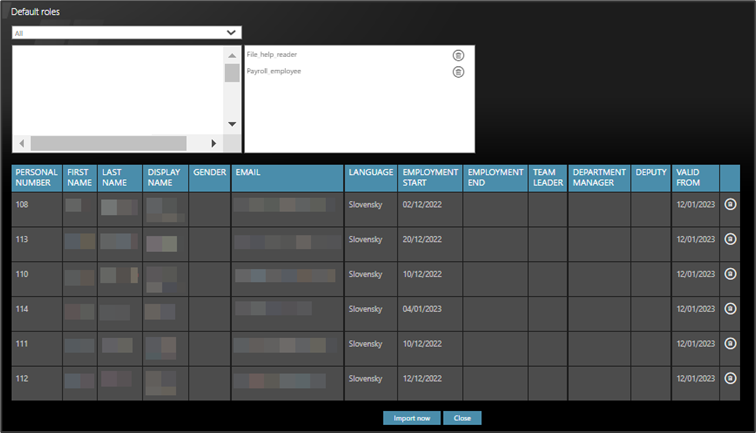
Můžete také vidět předvolené role, které budou automaticky přidány všem importovaným zaměstnancům.
Klikněte na Importovat nyní.
Krok 8 – Odeslat oznámení
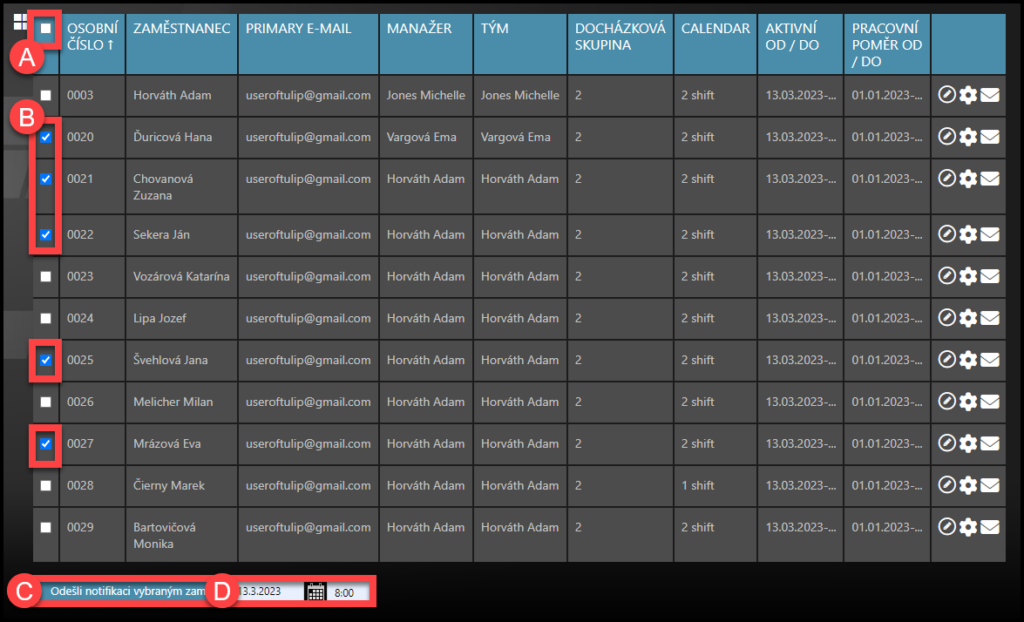
Nyní musíte zaměstnancům odeslat uvítací notifikaci individuálně nebo hromadně.
A) Klikněnte a vyberte všechny vyfiltrované zaměstnance
B) Vyberte si zaměstnance – Klikněte na malé políčka vedle jmen zaměstnanců. Pokud nemůžete najít zaměstnance/-y, postupujte podle návodu, jak najít zaměstnance v TULIPu.
C) Odešli notifikaci vybraným zam. – Pokud necháte pole s datem a časem prázdné, odesílá se notifikace hned.
D) Datum a čas odeslání – Vyberte datum a čas. Potom klikněte na Odešli notifikaci vybraným zam. Oznámení se odešle v zvolený termín.
Pokud zaměstnanec používá SSO, jednotné přihlášení, není k aktivaci jeho účtu nutné žádné uvítací notifikace. Pokud však notifikaci odešlete, TULIP jej automaticky rozpozná na základě způsobu přihlášení ve firmě a odešle speciální e-mail. Zaměstnanec obdrží informativní e-mail a poté se může přihlásit pomocí firemního e-mailu/uživatelského jména a hesla. Pokud si nejste jisti, jak se přihlásit, pokud používáte SSO, zeptejte se personálního oddělení.
Import změn
Importujete změny pro již existující zaměstnance.
Krok 1 – Dlaždice
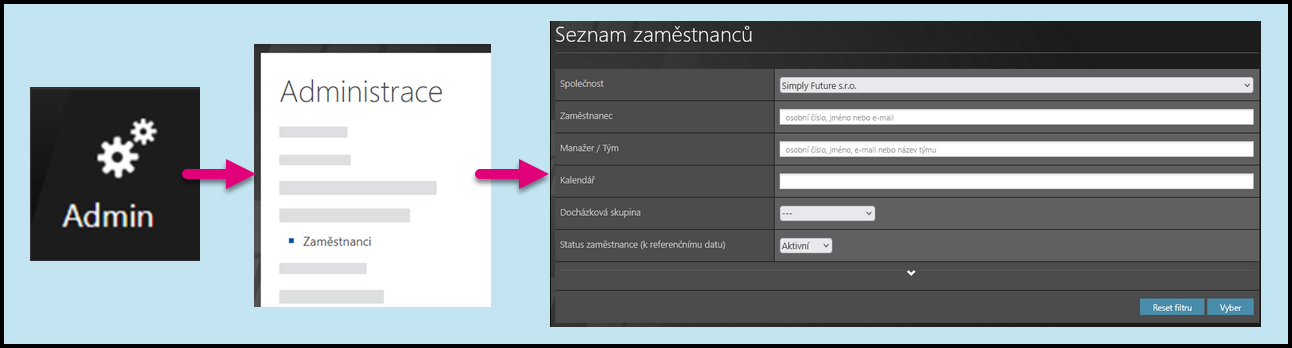
Přejděte na dlaždici Admin.
Vyberte možnost Zaměstnanci.
V případě potřeby si můžete vybrat společnost a filtry. Existují skryté rozšířené filtry – klepněte na malou šipku pro jejich zobrazení. Potom klepněte na Vyber.
Krok 2 – Import zaměstnanců
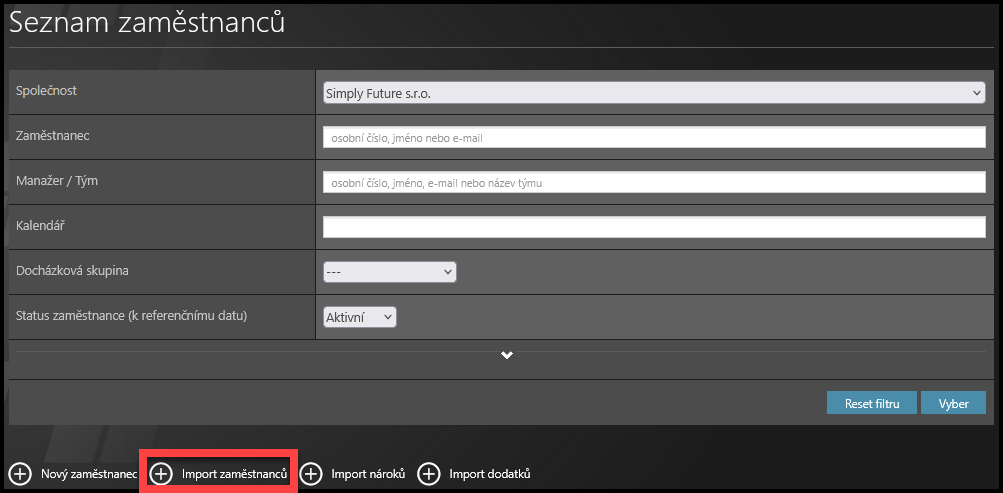
Nejprve vyberte Společnost.
Klikněte na Vyber.
Klikněte na Import zaměstnanců.
Krok 3 – Stáhněte si šablonu
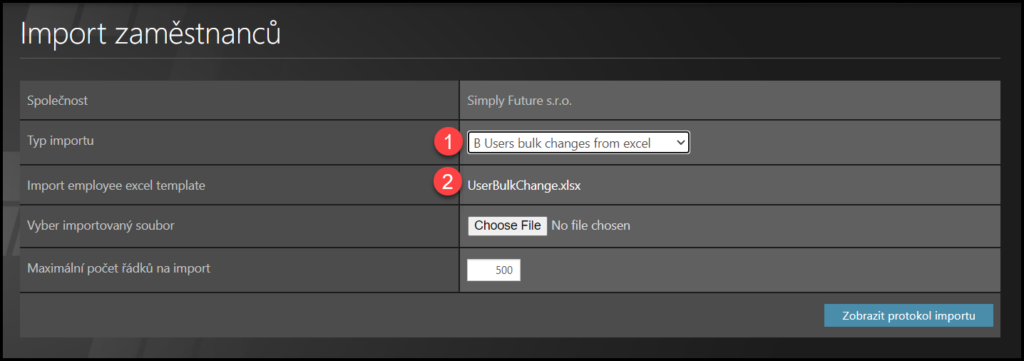
- Vyberte typ importu – import změn (Users bulk changes from excel) – změňte manažery, nastavení docházky nebo ukončete zaměstnance hromadně.
- Klikněte na název a stáhněte šablonu.
Krok 4 – Excel šablona

Otevřete stažený soubor na počítači. Klikněte na tlačítko Povolit změny.
Vyplňte:
- Osobní číslo – jedinečný kód, který reprezentuje zaměstnance v rámci společnosti
- Datum účinnosti – pro platnost přístupových práv, změny manažerů, skupin docházky, kalendářů docházky (pokud necháte toto pole prázdné, je automaticky předvyplněno jako dnešní datum).
Tři základní pravidla pro nahrávání dat:
- Změnit údaje – napište do buňky jakákoli slova / čísla – tímto prepíšete původní údaje.
- Smazat údaje (Manažera / Datum ukončení pracovního poměru) – do buňky napište “NULL“, původní údaje se smažou.
- Ponechat údaje bez změny – nechte buňku prázdnou, žádná změna se neprovede.
Uložte soubor do svého počítače.
Krok 5 – Nahrajte vyplněnou šablonu
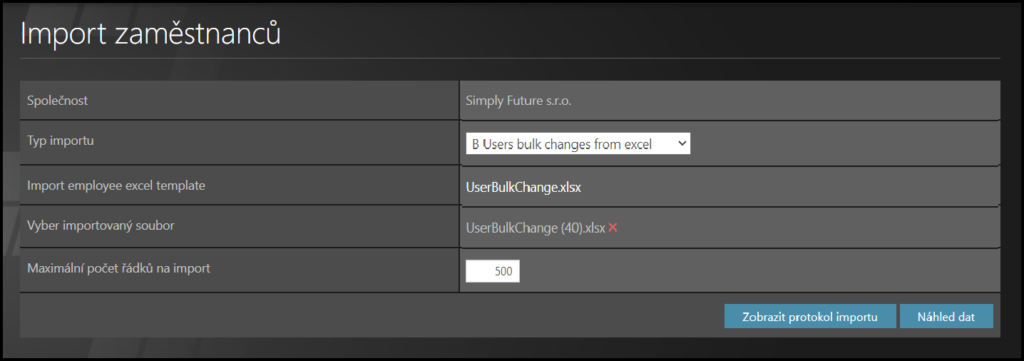
Otevřete TULIP.
Klikněte na tlačítko Choose file – Vybrat soubor.
Vyberte soubor z vašeho počítače.
Upozorňujeme, že nemůžete nahrát soubory o nulové velikosti. Pokud je soubor prázdný, způsobí to chybu.
Po nahrání souboru klikněte na Náhled dat, abyste zkontrolovali a ověřili data.
Krok 6 – Oranžové řádky (Chyba)

Každý řádek s oranžovou barvou způsobí chybu. Nemůžete importovat zaměstnance v oranžových řádcích.
Přejeďte myší přes zvýrazněné řádky. Dostanete informace specifikující proč jsou data nesprávná.
Pokud je tam chyba, zkontrolujte překlepy. Ujistěte se, že na začátku nebo na konci slov nejsou žádné další mezery.
Nyní máte dvě možnosti:
Vymažte oranžový řádek a přidejte zaměstnance s chybou později:
- Nejprve klikněte na malou ikonu koše vpravo, abyste vymazali oranžový řádek.
- Přidejte zbytek zaměstnanců z tabulky do systému – klikněte na tlačítko Importovat nyní.
- Přidejte zaměstnance s chybou individuálně – importujte pouze tohoto zaměstnance.
Opravte data v šabloně – v excelovém listu:
- Otevřete vyplněný excelový list na vašem počítači.
- Opravte data, která způsobují chybu.
- Znovu nahrajte soubor do TULIP-u.
- Zkontrolujte všechna data a klikněte na tlačítko Importovat nyní.
Klikněte na Importovat nyní.